VirtualBox nie mógł się zarejestrować i otworzyć pliku obrazu dysku twardego
Jeśli próbujesz otworzyć istniejący plik obrazu dysku, ale VirtualBox komunikat o błędzie UUID już istnieje(UUID already exists) , oto, co możesz zrobić, aby rozwiązać ten problem. Ten problem pojawia się tylko wtedy, gdy użytkownicy próbują zaimportować stary plik obrazu dysku, aby uruchomić maszynę wirtualną z VirtualBox . W przeciwnym razie, jeśli utworzysz maszynę wirtualną od podstaw za pomocą VirtualBox , nie otrzymasz tego komunikatu o błędzie. Cały komunikat o błędzie wygląda mniej więcej tak:
Failed to open the hard disk file [a random .vdi file location]. Cannot register the hard disk ‘.vdi file path’ {Virtual-Disk-UUID} because a hard disk ‘new-vdi-file-path.vdi’ with UUID {Virtual-Disk-UUID} already exists.
VirtualBox nie mógł zarejestrować i otworzyć pliku obrazu dysku twardego(Hard Disk)
Jeśli chcesz rozwiązać ten zduplikowany błąd UUID w (UUID)VirtualBox , wypróbuj te sugestie.
Z tym problemem spotykasz się tylko wtedy, gdy VirtualBox wykryje zduplikowany identyfikator UUID(UUID) lub plik obrazu dysku. Dlatego, aby rozwiązać ten problem, musisz usunąć istniejący plik obrazu dysku.
Otwórz VirtualBox i przejdź do File > Virtual Media Manager .
Wybierz plik dysku wirtualnego z listy i kliknij przycisk Zwolnij (Release ) .
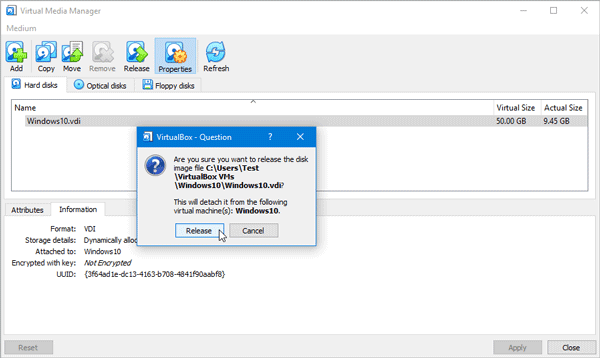
Ponownie wybierz plik dysku wirtualnego i kliknij przycisk Usuń (Remove ) .

Kliknij(Click) przycisk zamykania w oknie Virtual Media Manager .
Wybierz maszynę wirtualną i kliknij przycisk Ustawienia (Settings ) .
Przejdź do sekcji Przechowywanie(Storage ) i kliknij znak plus , aby dodać plik dysku wirtualnego.

W menu podręcznym wybierz opcję Wybierz istniejący dysk(Choose existing disk ) i wybierz plik dysku ( .vdi ).
Zapisz zmiany i spróbuj uruchomić maszynę wirtualną.
To powinno pomóc. Jeśli jednak to rozwiązanie nie działa na twoim komputerze, musisz odinstalować VirtualBox, usunąć wszystkie resztki i zainstalować go ponownie.(This should help. However, if this solution is not working on your computer, you need to uninstall VirtualBox, remove all the leftovers, and reinstall it.)
Powiązane przeczytaj(Related read) : VirtualBox Nie udało się otworzyć sesji dla maszyny wirtualnej(VirtualBox Failed to open session for the virtual machine) .
Related posts
Jak zamienić dyski twarde w systemie Windows 11/10 za pomocą funkcji Hot Swap?
Jak naprawić problem kolizji podpisów dysku w systemie Windows 11/10?
Jak zmienić rozmiar klastra dysku twardego w systemie Windows 10?
AOMEI Partition Assistant Standard Edition Recenzja i bezpłatne pobieranie
Benchmark, monitoruj dyski twarde, USB — CrystalDiskMark, CrystalDiskInfo
Oprogramowanie do sprawdzania błędów dysku CheckDrive - Napraw błędy dysku twardego w czasie rzeczywistym
Musisz sformatować dysk w napędzie, zanim będziesz mógł go użyć
1720 SMART Hard Drive wykrywa zbliżającą się awarię
Jak sprawdzić, czy dysk używa partycji GPT lub MBR w systemie Windows 11/10?
Napraw komunikat błędu SMART awaria przewidziany na dysku twardym podczas rozruchu
Oprogramowanie do sprawdzania błędów dysku alternatywnego CHKDSK: Napraw uszkodzone sektory
Jak ponownie podzielić dysk twardy na partycje w systemie Windows 10 bez wymazywania danych
Klonowanie nie powiodło się, wystąpił błąd podczas odczytu dysku
Zatrzymaj dysk twardy przed przejściem w stan uśpienia w systemie Windows 11/10
Zwiększ prędkość dysku twardego i popraw wydajność w systemie Windows 11/10
Awaria dysku twardego, odzyskiwanie, naprawa, przyczyny, zapobieganie, konserwacja
System Windows nie był w stanie naprawić dysku w systemie Windows 11/10
Jak naprawić błędy dysku twardego 1 Quick 303 i Full 305?
Segment rekordu pliku jest nieczytelny Błąd dysku w systemie Windows 10
VirtualBox wyświetla czarny ekran i nie uruchamia systemu gościa
